Cara Upgrade ke iOS 16 di iPhone
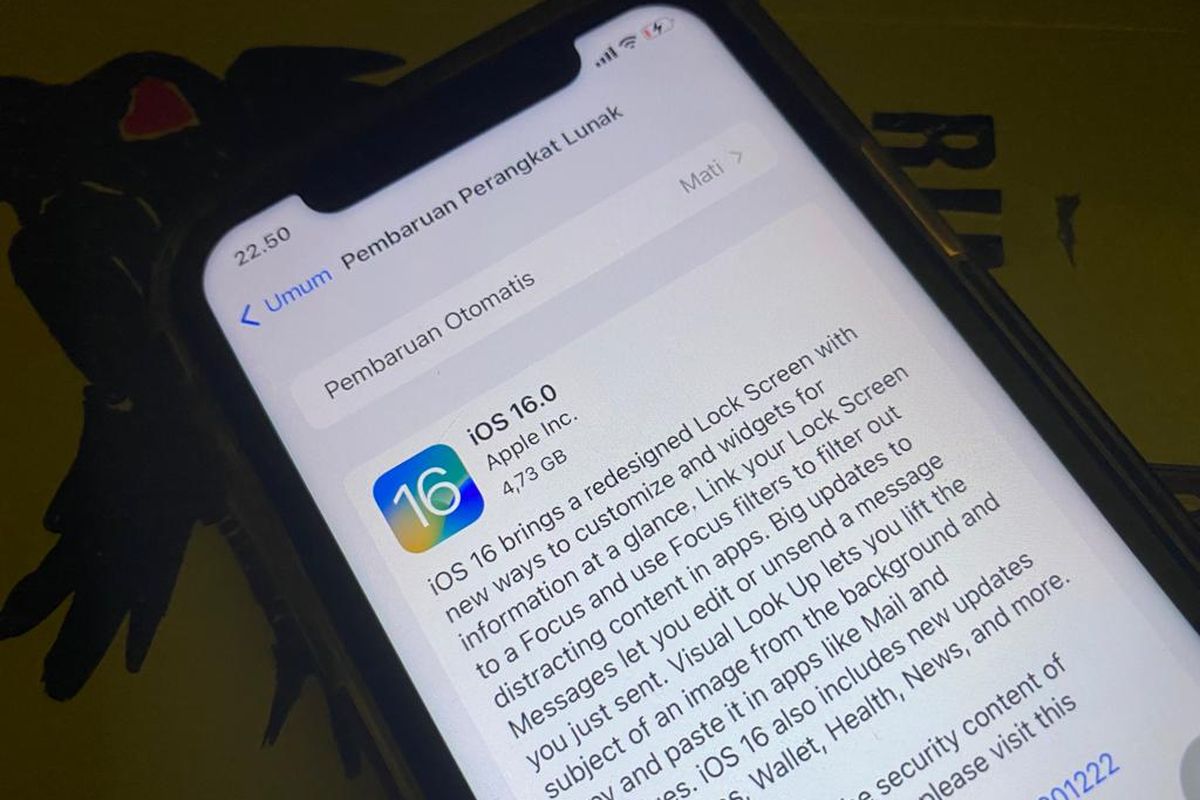
- Setelah Apple merilis pembaruan (update) iOS 16 pada September 2022 lalu, banyak pengguna iPhone yang penasaran, bagaimana cara upgrade iOS 16 di perangkat mereka. Sebelum melakukan upgrade, ada baiknya melihat dulu fitur apa saja yang dibawa iOS 16.
iOS 16 membawa berbagai fitur yang cukup menarik untuk dicoba di iPhone. Salah satunya seperti fitur untuk memodifikasi tampilan lock screen iPhone. Di iOS 16, Anda bisa mengganti warna dan font penunjuk waktu (jam dan tanggal) di lock screen iPhone. Selain itu, bisa juga untuk menambahkan widget atau jendela mini aplikasi.
Baca juga: iPhone 14 Ramai Ditawarkan di Indonesia, Harga Mulai Rp 18 Juta-Rp 38 Jutaan
Sementara itu, penjelasan mengenai daftar fitur iOS 16 yang lebih lengkap, silakan baca di artikel berikut ini “10 Fitur Baru iOS 16, Bisa Modifikasi Lock Screen hingga Mengedit Pesan yang Telah Terkirim”.
Selain supaya bisa mendapatkan fitur-fitur terbaru tersebut, update iOS 16 juga penting untuk dilakukan karena membawa sejumlah perbaikan pada bug dan celah keamanan, serta peningkatan efisiensi pemakaian memori iPhone.
Alhasil, setelah melakukan update iOS 16, iPhone bisa bekerja dengan lebih lancar. Lantas, bagaimana cara update ke iOS 16 di iPhone?
Sama seperti memperbarui versi iOS pada umumnya, cara update ke iOS 16 juga bisa dilakukan lewat dua metode.
Cara update ke iOS 16 yang pertama pertama adalah melalui OTA (Over the Air) atau mengunduh dan instal data pembaruan sistem operasi langsung di iPhone menggunakan internet.
Kemudian cara upgrade iOS 16 yang kedua, bisa juga dilakukan lewat aplikasi iTunes di desktop.
Untuk lebih lengkapnya, berikut adalah penjelasan mengenai dua cara upgrade iOS 16 di iPhone via OTA dan iTunes.
Cara update ke iOS 16 di iPhone
1. Cara update iOS iOS di iPhone lewat OTA
- Nyalakan iPhone, klik ikon gerigi roda untuk mengakses menu "Pengaturan".
- Lalu, gulir ke bawah dan klik opsi "Umum" atau "General".
- Setelah itu, klik opsi "Pembaruan Perangkat Lunak".
- Tunggu beberapa saat hingga sistem berhasil memuat data pembaruan sistem operasi Setelah data iOS 16 muncul, klik opsi "Unduh dan Instal".
- Pastikan Anda memiliki koneksi internet yang memadai agar proses pengunduhan berjalan dengan lancar.
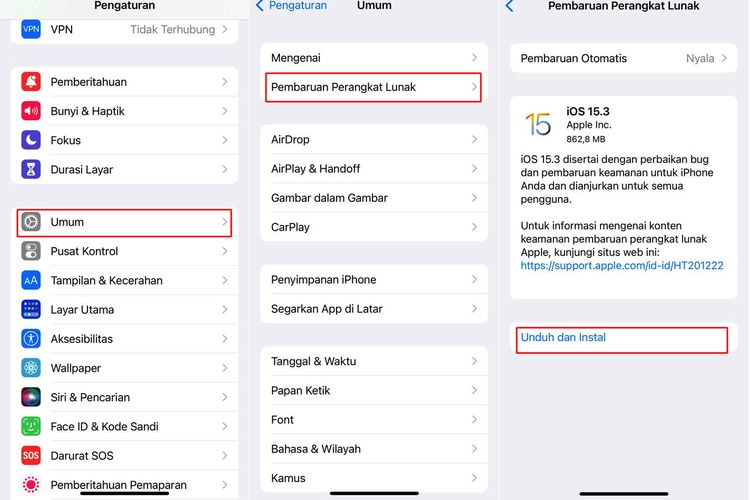 /Zulfikar Ilustrasi cara update iOS 16 di iPhone lewat OTA.
/Zulfikar Ilustrasi cara update iOS 16 di iPhone lewat OTA. - Selesai proses pengunduhan iOS 16, Anda bakal diminta untuk menginstalnya.
- Proses instalasi iOS 16 mungkin bakal memakan waktu sekitar 30 menit.
- Selama proses instalasi berjalan, jangan melakukan tindakan untuk mematikan daya iPhone.
- Pastikan daya baterai dalam kondisi lebih dari 50 persen agar iPhone tidak mati saat proses instalasi.
- Gangguan saat instal sistem operasi mungkin bakal menyebabkan beberapa masalah seperti iPhone tidak mau nyala atau gagal memuat ulang.
2. Cara update iOS 16 di iPhone lewat iTunes
- Pastikan komputer atau laptop telah memiliki iTunes versi terbaru. Biasanya desktop dengan sistem operasi MacOS bakal langsung terinstal iTunes. Jika Anda pengguna desktop berbasis Windows, bisa unduh dulu iTunes dulu lewat tautan berikut ini.
- Setelah memiliki iTunes, sambungkan iPhone ke port USB desktop menggunakan kabel Lightning.
- Saat sudah tersambung, bakal muncul push notifikasi di layar iPhone untuk verifikasi desktop sebagai perangkat yang terpercaya,
- Kemudian, iTunes biasanya bakal otomatis terbuka dan melakukan sinkronisasi dengan iPhone.
- Setelah sinkronisasi selesai, klik ikon ponsel yang berada di bagian atas aplikasi untuk mengakses menu pengaturan iPhone di iTunes, lalu klik tab "Summary".
- Selanjutnya, bakal muncul seluruh informasi dari iPhone milik Anda, seperti tipe ponsel, nomor model, dan sebagainya.
- Klik opsi "Update" yang ada di tab "Summary", lalu iTunes bakal memulai proses pengunduhan data sistem operasi yang terbaru.
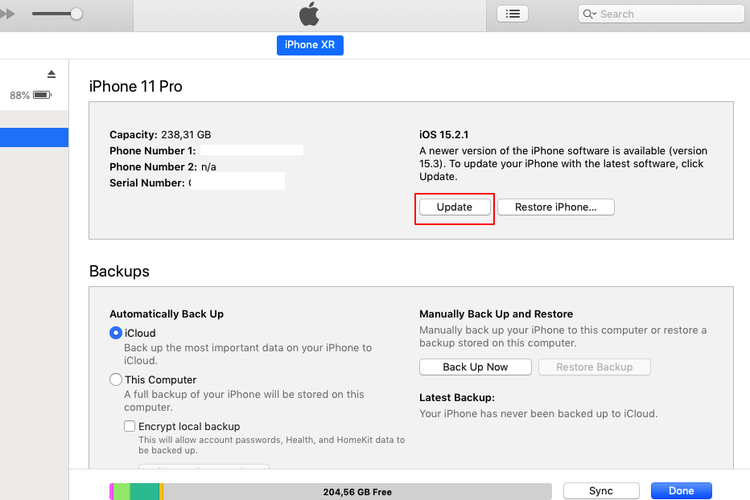 /Zulfikar Ilustrasi cara update iOS 16 di iPhone lewat iTunes.
/Zulfikar Ilustrasi cara update iOS 16 di iPhone lewat iTunes. - Pastikan desktop Anda terhubung dengan koneksi internet yang memadai agar proses pengunduhan berjalan lancar.
- Selesai mengunduh, Anda diminta untuk menginstal data tersebut ke iPhone.
- Selama proses penginstalan data, iPhone bakal memuat ulang dan jangan sampai melepaskan iPhone dari desktop.
- Tunggu beberapa saat hingga iPhone menyala dan berhasil masuk ke layar utama.
Cukup mudah bukan untuk update iOS 16 di iPhone? Demikianlah penjelasan seputar dua cara update iOS 16 di iPhone melalui OTA dan iTunes dengan mudah.
Baca juga: Daftar Harga iPhone 14, iPhone 14 Plus, iPhone 14 Pro, dan iPhone 14 Pro Max
Sebagai informasi tambahan, perlu untuk diketahui, tidak semua model iPhone dapat update iOS 16. Hanya iPhone 8 series ke atas yang bisa update iOS. Untuk melihat daftar modelnya, silakan baca lebih lengkap di artikel ini “Daftar iPhone yang Kebagian iOS 16”.
Terkini Lainnya
- Samsung Rilis Perangkat Elektronik Rumah Tangga Bespoke 2025 dengan Visi AI Home
- Cara Membuat Nomor Halaman Romawi dan Angka di Microsoft Word dengan Mudah
- 2 Cara Menghentikan SMS Spam Iklan Pinjol di iPhone dengan Mudah dan Cepat
- Begini Desain Pesawat Masa Depan Menurut Airbus
- Ini Daftar iPhone yang Tidak Kebagian Update iOS 19
- Microsoft Rilis Copilot Search, Mesin Pencari Berbasis AI
- Jam iPhone Selalu Tunjukkan 09.41 di Poster Iklan, Ini Fakta Menarik di Baliknya
- Microsoft Dikabarkan Tunda Proyek Data Center, Begini Nasib Cloud Region di Indonesia
- Sering Disalahartikan, 14 Emoji Ini Ternyata Punya Arti Berbeda
- 5 Perusahaan AS yang Minat Beli TikTok Jelang Deadline Pemblokiran 5 April
- Saham Apple Anjlok gara-gara "Tarif Impor Trump", Terparah dalam Lima Tahun
- Bukan "Blue Screen" Lagi, Microsoft Ubah Tampilan Error di PC
- Bagaimana Cara Wireless Charging di HP Bekerja? Ini Penjelasannya
- Profil Marina Budiman, Wanita Terkaya di Indonesia
- Motorola Edge 60 Fushion Meluncur dengan Layar Curved
- "Kesibukan" Kominfo Saat Akhir Pekan gara-gara Ulah Bjorka
- Diburu Konsumen, Performa Tinggi dan Kualitas Kamera Jadi Andalan Oppo Reno8 5G
- 6 Cara Mengatasi Google Drive Tidak Bisa Download File
- Rentetan Aksi Hacker Bjorka dalam Kasus Kebocoran Data di Indonesia Sebulan Terakhir
- Kapan Komputasi Kuantum Menjadi Praktik Nyata dan di Mana Posisi Kita Sekarang